In questi giorni, sembra che ogni musica Linuxil giocatore deve avere un centinaio di opzioni. Cose come il supporto di podcast, feed RSS, supporto di servizi musicali online, playlist "intelligenti", ecc., Sono fin troppo comuni. Funzionalità del genere sono belle se ti piacciono tutte le campane e i fischi e ne hai un reale utilizzo. Detto questo, se trovi queste funzionalità fastidiose, non c'è stata un'alternativa solida e minimalista fino a quando non è arrivato il lettore musicale Museeks.
AVVISO SPOILER: Scorri verso il basso e guarda il video tutorial alla fine di questo articolo.
Il lettore musicale Museeks è multipiattaforma mafunziona molto bene su Linux. È incentrato sulla fornitura di una solida esperienza di riproduzione musicale, facile da navigare e non ingombra di inutili distrazioni.
Nota: per installare l'app Museeks, dovrai usare Debian, Ubuntu, Arch Linux, Fedora o OpenSUSE. Non usi queste distribuzioni? Dovrai essere in grado di eseguire i file AppImage.
Debian / Ubuntu

Il lettore musicale Museeks è disponibile per Ubuntue utenti Debian Linux sotto forma di un file di pacchetto DEB scaricabile. Purtroppo, questo è l'unico modo per installare il software, in quanto non esistono PPA o repository software di terze parti. Tuttavia, Museeks riceve aggiornamenti regolari (dal sito Web), quindi non è un grosso problema.
Per avviare l'installazione sul tuo PC Debian o Ubuntu, apri un terminale e usa il wget strumento per afferrare l'ultima versione di Museeks.
wget https://github.com/KeitIG/museeks/releases/download/0.9.4/museeks-amd64.deb
Oppure, per la versione a 32 bit, provare:
wget https://github.com/KeitIG/museeks/releases/download/0.9.4/museeks-i386.deb
Corri il dpkg comandare e installare Museeks nel sistema. Se compaiono errori, ignorali poiché li ripareremo più avanti nel processo.
sudo dpkg -i museeks-*.deb
Installazione del pacchetto Museeks su Ubuntu eDebian dovrebbe funzionare in modo impeccabile e il sistema non dovrebbe avere problemi a raccogliere i file necessari che deve essere eseguito dalle fonti software disponibili. Tuttavia, a volte, si verificano errori (per qualsiasi motivo). Per risolvere questo problema, eseguire il comando seguente:
sudo apt install -f
Oppure, per Debian (Old Stable), prova:
sudo apt-get install -f
Al termine del comando, Museeks è pronto per l'uso sul tuo nuovo PC Ubuntu o Debian!
Arch Linux
Se sei su Arch Linux e hai bisogno del lettore Museeks, l'AUR è l'unico modo per farlo funzionare. Per ottenere il pacchetto AUR, assicurati di avere le ultime novità base-devel pacchetto installato, così come il Idiota pacchetto. Non li hai? Apri un terminale e sincronizza con il gestore pacchetti Pacman.
sudo pacman -S base-devel git
Con entrambi base-devel e Idiota lavorando sul tuo PC Arch, è sicuro estrarre l'ultima istantanea del pacchetto AUR di Museeks.
git clone https://aur.archlinux.org/museeks-bin.git
Usa il CD comando per spostare il terminale nella cartella del codice Museeks.
cd museeks-bin
Installa Museeks sul tuo PC Arch Linux eseguendo il makepkg comando. Tenere presente che quando si esegue il comando build, l'installazione potrebbe non riuscire. Questo succede quando il makepkg il comando non riesce a ottenere le dipendenze installate. Risolvi questo problema installandoli manualmente.
makepkg -si
Fedora / openSUSE
Gli utenti Fedora e OpenSUSE possono installare il lettore Museeks grazie al fatto che sul sito Web è disponibile un pacchetto RPM scaricabile. Per ottenerlo, apri un terminale e usa il wget strumento downloader.
wget https://github.com/KeitIG/museeks/releases/download/0.9.4/museeks-x86_64.rpm
Oppure, per 32 bit:
wget https://github.com/KeitIG/museeks/releases/download/0.9.4/museeks-i686.rpm
Ora che wget fatto, segui le istruzioni per far funzionare Museeks sul tuo sistema Fedora o OpenSUSE inserendo i seguenti comandi.
Fedora
sudo dnf install museeks-x86_64.rpm
o
sudo dnf install museeks-i686.rpm
OpenSUSE
sudo zypper install museeks-x86_64.rpm
o
sudo zypper install museeks-i686.rpm
Istruzioni AppImage
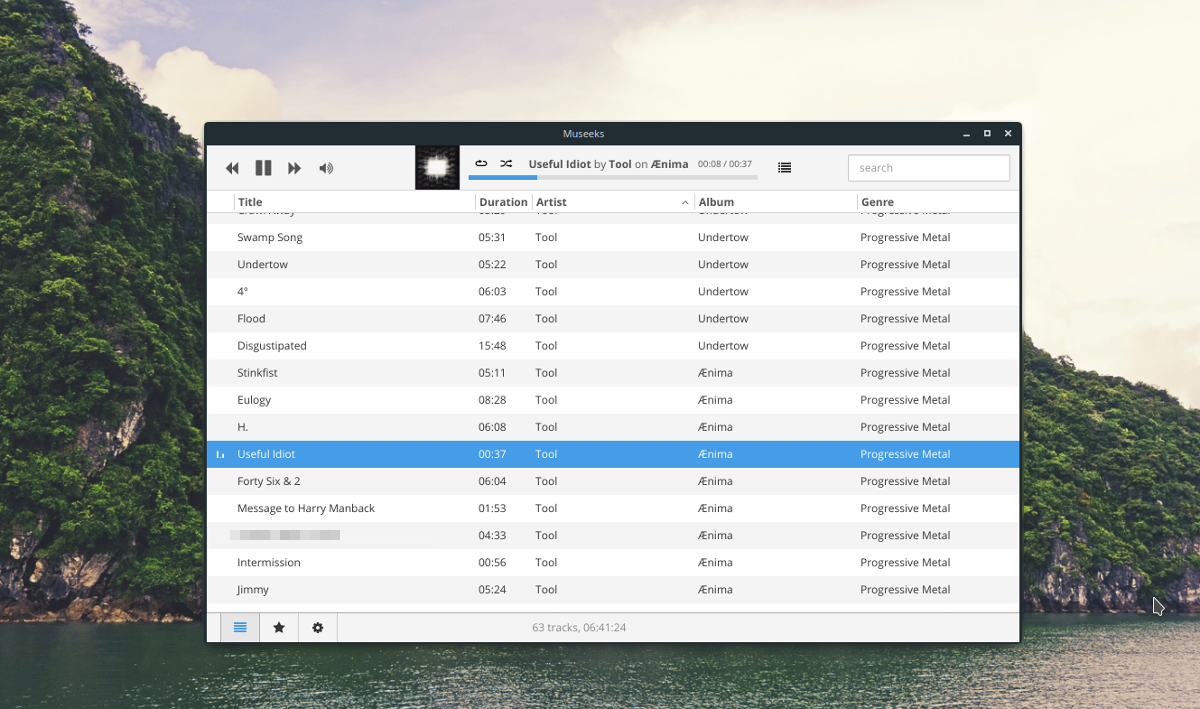
Museeks, come molte app Linux al giorno d'oggi,hanno deciso di distribuire il loro software in un'AppImage scaricabile. Avere un AppImage è fantastico, in quanto consente a chiunque di utilizzare il software, indipendentemente dalla distribuzione Linux.
Per usare l'immagine dell'app Museeks, apri un terminale e usa il wget strumento per scaricarlo sul tuo PC Linux.
wget https://github.com/KeitIG/museeks/releases/download/0.9.4/museeks-x86_64.AppImage
È disponibile anche un'AppImage a 32 bit, per coloro che ne hanno bisogno.
wget https://github.com/KeitIG/museeks/releases/download/0.9.4/museeks-i386.AppImage
Con AppImage sul tuo PC Linux, usa chmod comando per aggiornare le sue autorizzazioni.
sudo chmod +x museeks-x86_64.AppImage
o
sudo chmod +x museeks-i386.AppImage
Le autorizzazioni sono aggiornate e l'applicazione Museeks ora può essere eseguita come programma. Quindi, utilizzare il mkdir comando e crea una cartella per il file Museeks.
mkdir -p ~/AppImages
Sposta l'app MuseeksImage nella nuova cartella con il mv comando.
mv museeks-*.AppImage ~/AppImages
Immettere la nuova directory AppImage con CD.
cd ~ / AppImages
Infine, avvia l'app Museeks con:
./museeks-*.AppImage</ P>












Commenti